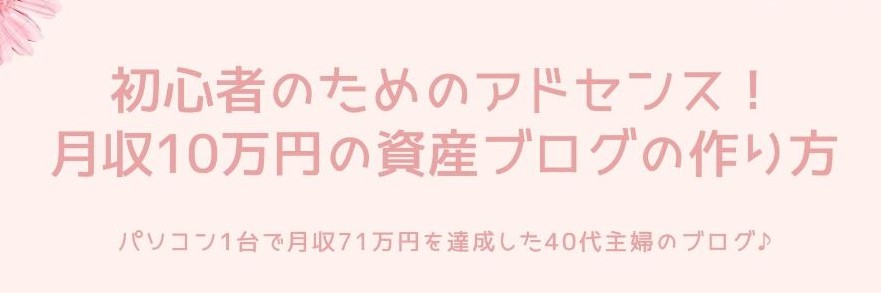私は基本Google chromeで検索するのですが、最近よく
Googleで検索したはずなのに、なぜかYahoo!の検索画面で表示される
といった謎の現象がおきます。
そのたびに「なんでYahoo!なんだよ!!」「ヤフーはいらねーんだよ!!」とイライラ。
ということで「Google検索が勝手にYahoo!検索になる原因」について調べてみました。
今回は「Googleで検索したのに勝手にYahoo!検索画面が表示されて困っている」人に向けて、GoogleがYahoo検索結果になる原因とGoogleに再設定する方法について解説します。
Googleで検索をしたのに勝手にYahoo!結果になったときの対処法
まずは、勝手にYahoo!になっている検索画面をGoogleに設定(変更)し直す方法について解説します。
まず確認してほしいのが、アドレスバーの左端にあるアイコンです。
Google設定になっていればGマークになっているはずですが、Y!(Yahoo!のアイコン)になっている人はYahoo!が規定設定になってしまっています。
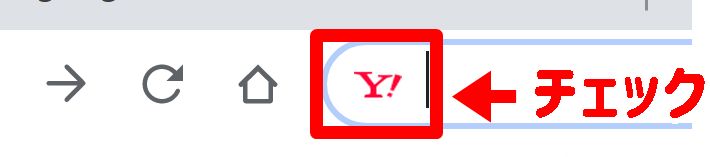
中央もGoogleの文字が消えています。
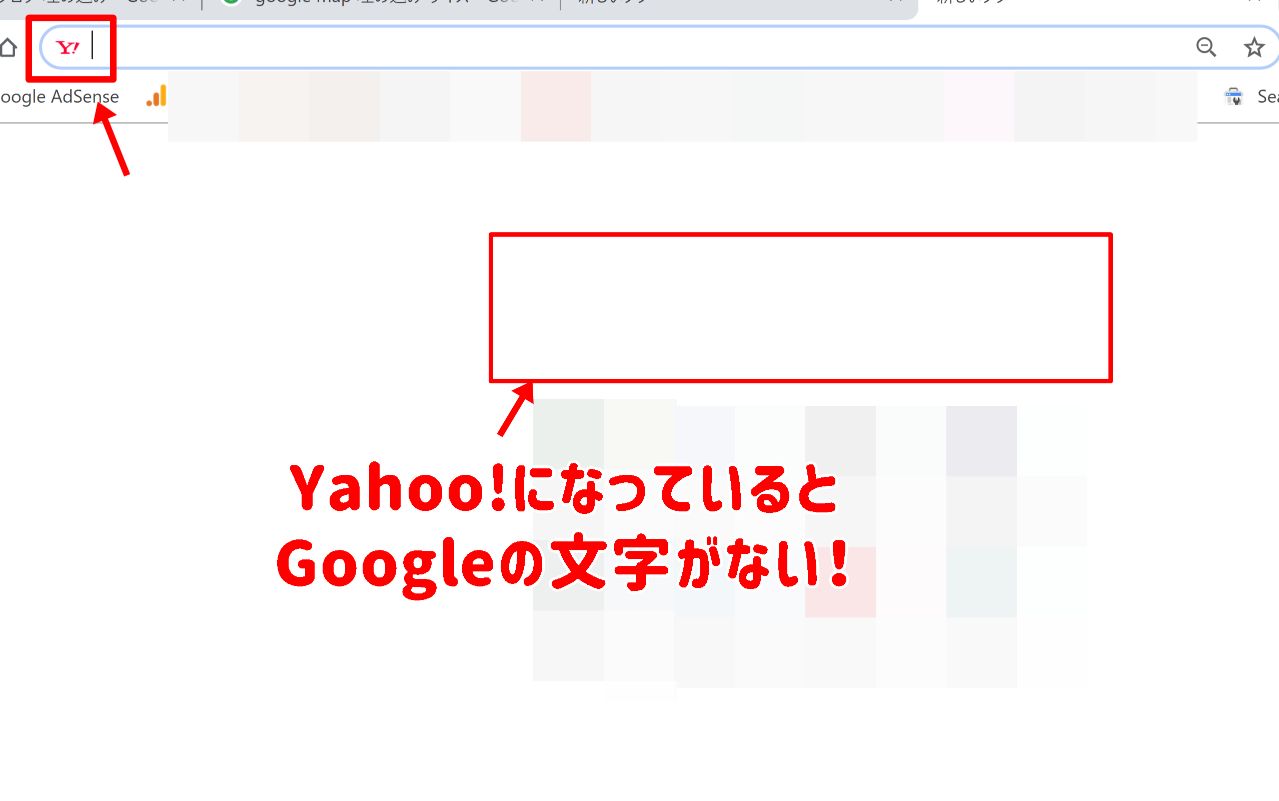
変更した覚えもないのにどうして?と思うかもしれませんが、とりあえずGoogleに設定しなおしましょう。
手順は簡単です。
まず画面右上の、縦3つの●が並んでいるアイコンをクリックします。
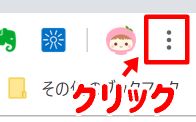
クリックしたら、「設定」を選択します。
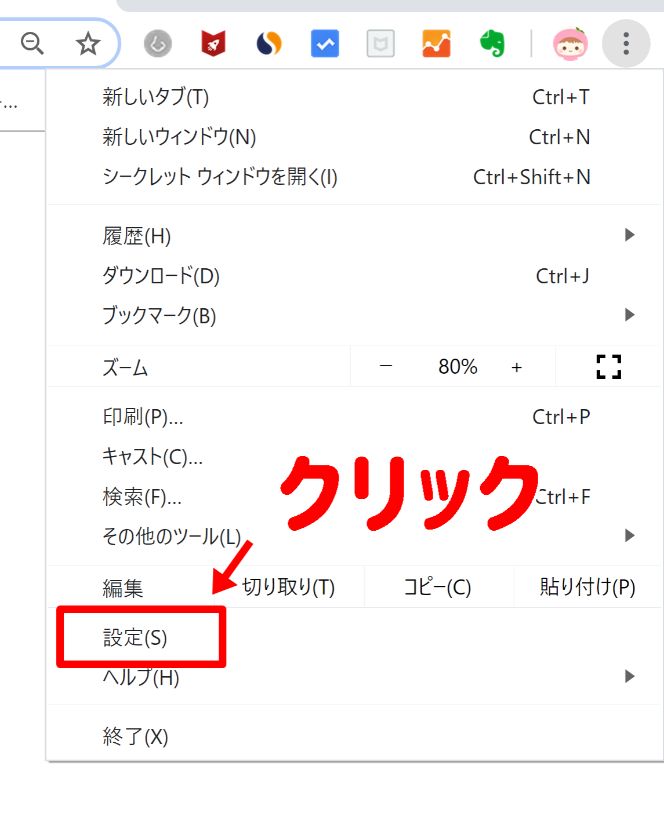
アドレスバーの検索エンジンをGoogleに変更
設定画面を開いたら少し下に移動(スクロール)し、「検索エンジン」の項目を確認します。
「アドレスバーで使用される検索エンジン」をクリックし
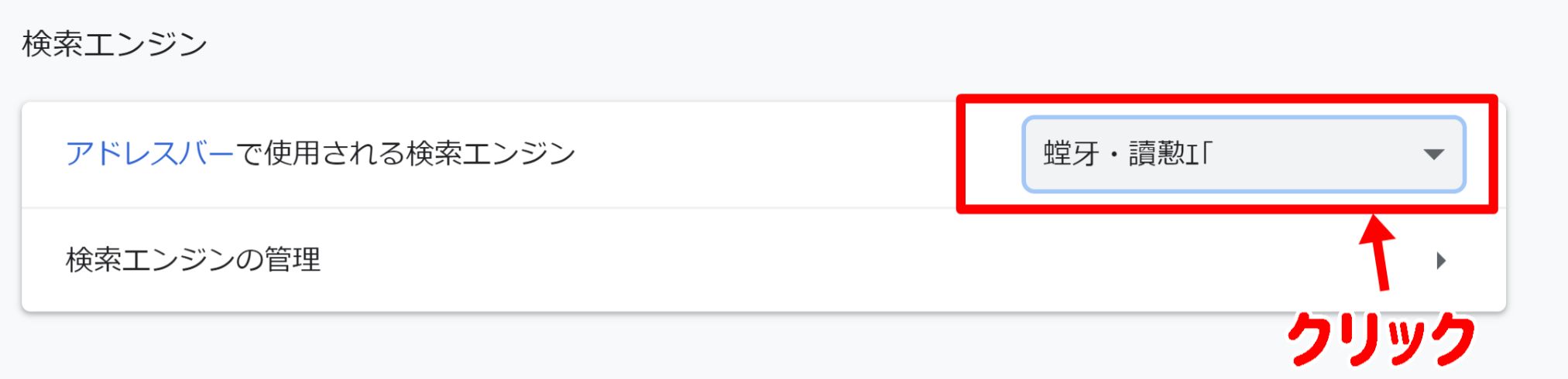
Googleに変更します。これでアドレスバーが「Y!(Yahoo!)」から「G(Google)」に変更になりました。
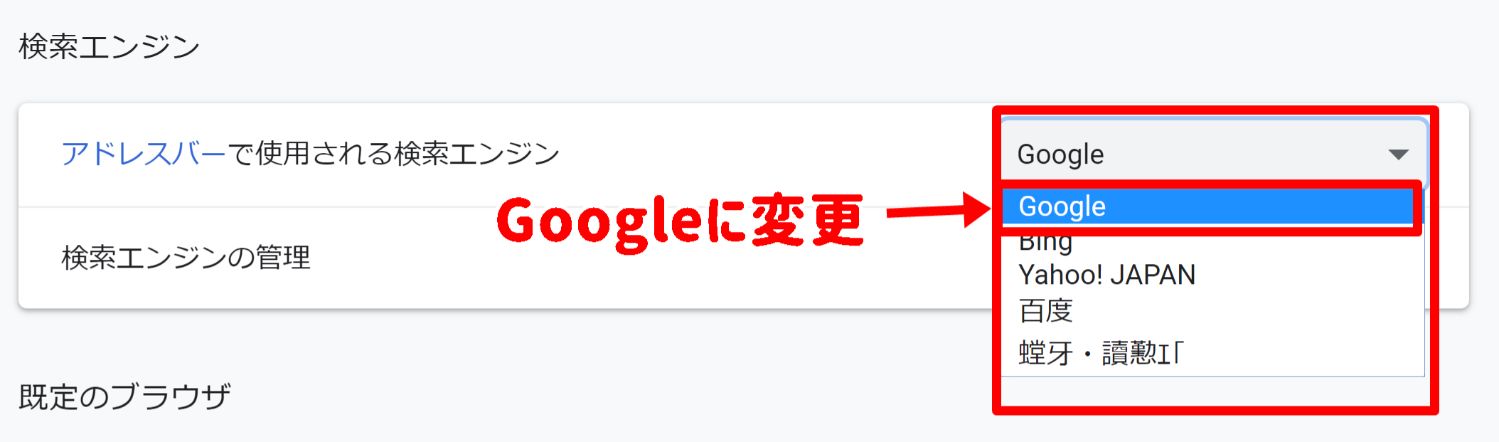
既定の検索エンジンの設定
次に、「検索エンジンの管理」項目を確認します。
「検索エンジン」の「検索エンジンの管理」をクリックします。
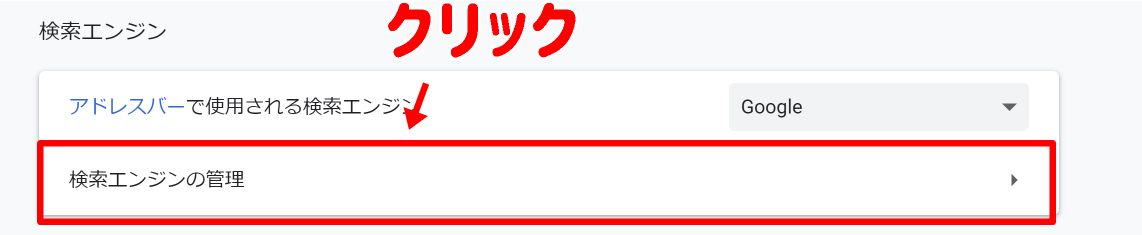
「既定の検索エンジン」がGoogleになっているか確認します。
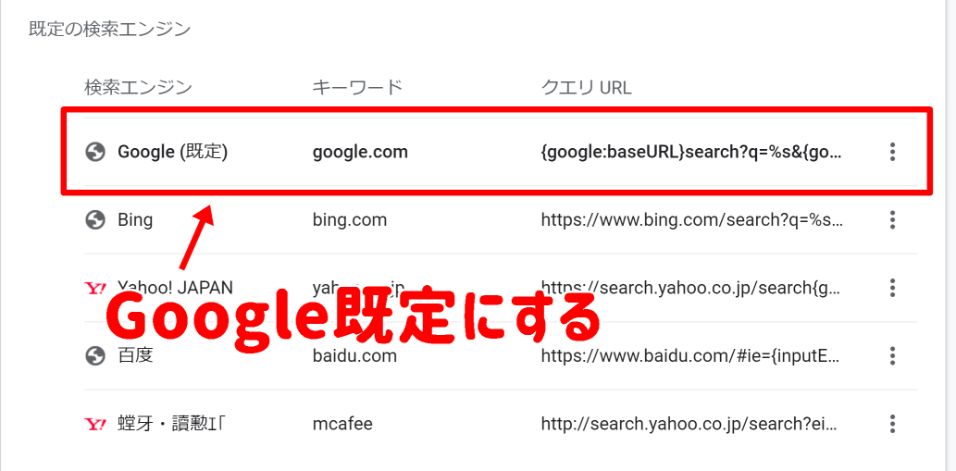
Google以外が既定になっていれば、Google欄の右の「●縦3つのアイコン」をクリックして「デフォルトに設定」をクリックします。

これでGoogleが既定エンジンに設定されました。
検索画面でGoogleになっているか確認
設定を変更したら、検索画面がGoogleになっているか確認しましょう。
Google chromeを開き、アドレスバーのアイコンと画面中央にGoogleの文字が出ていればOKです。
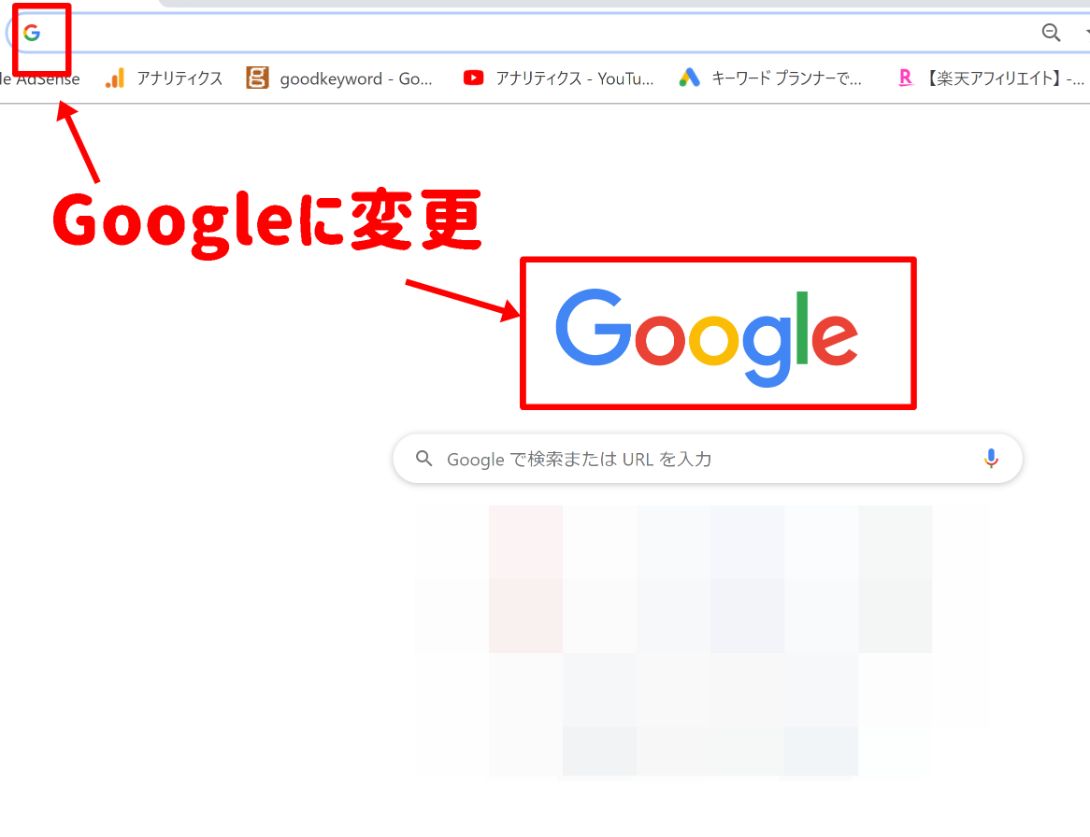
もしこれでGoogleに変更になっていない場合、一度画面を閉じるか、パソコンを再起動してみてください。私の場合、これでGoogle設定になりました。
GoogleからYahoo!に勝手に変更になる原因
そもそもなぜこんな現象が起こるのか?を調べてみると、私の場合「マカフィー」というウイルス対策ソフトが原因というのがわかりました。
マカフィー ウェブアドバイザーの安全な検索機能にはデフォルトで Yahoo! が使用されます。 これは、安全な検索が有効になっているとき、Web ブラウザーで検索を実行すると、Yahoo! 検索エンジンが使用されることを意味します。
注: 場所によっては、マカフィー ウェブアドバイザーのデフォルトの検索エンジンとして Yahoo! の代わりに Bing や Yandex が使用される場合があります。
デフォルトの検索エンジンが、お気に入りの検索エンジン以外のものに定期的に変更される場合があります。
出典:マカフィーより
マカフィーを使っていると定期的に下記のような画面(マカフィーウェブアドバイザー)が表示されるのですが、よくわからずに完了をクリックしていたんですね。これが検索エンジンがYahoo!に勝手に変更される原因でした。
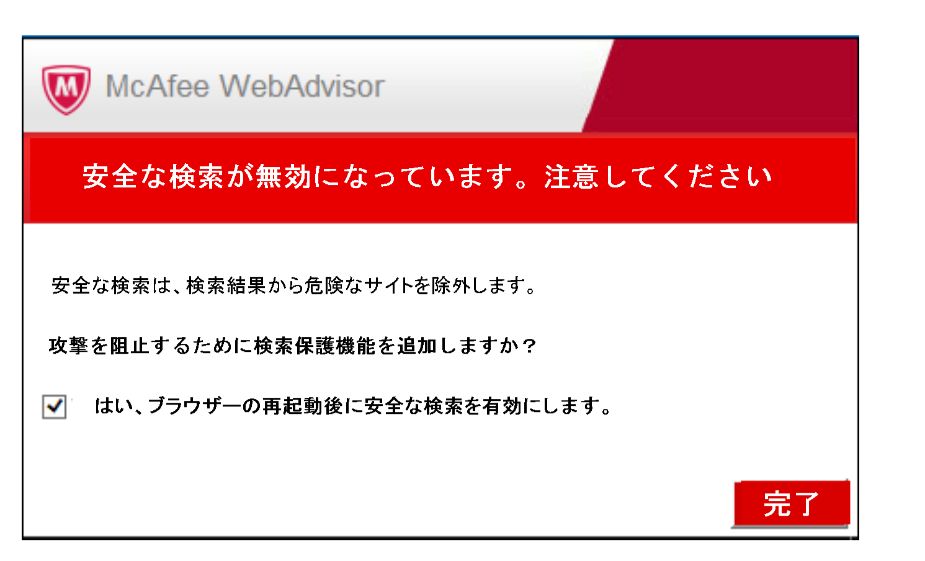
マカフィーでは「Yahoo!を安全な検索」と設定しているため、Yahoo!以外を基本設定にしていると、「安全な検索(Yahoo!)がデフォルトに設定されていませんよ~」と上記のメッセージを定期的に通知してきます。
で、「よくわからないけど、クリックしとけば問題ないか!」と完了を押すと、いつの間にかYahoo!に変更になっている・・・ということになります。
ではここからは、Yahoo!に変更されないためにはどうしたらいいか?の解決&対処法を解説します。
Yahoo!に勝手に変更されないための対処法
上記のメッセージが表示されたときに、[完了] をクリックする前にチェックボックスのチェックを外してください。

これでYahoo!に勝手に変更されることはありません(*^^*)
あとは上記で解説した方法で、お好きな検索エンジンをデフォルト(既定)に設定すれば大丈夫です。
なお、上記のメッセージはブラウザーごとに個別に表示されるので、複数のブラウザーを使っている人は個別に対応してください。
たとえばChrome でメッセージを承認してもFirefox や Internet Explorer では表示されるので、 各ブラウザーで個別にメッセージを承認するということですね。
でも、マカフィーが推奨しているYahoo!に設定しなくてもちゃんと安全対策してくれるの?と心配になる方もいますよね。
結論から言うと、全然大丈夫です!(*^^*)
GoogleやBing、Firefox を既定にしてもマカフィーはちゃんとウイルス対策をしてくれてますよ(*^^*)
下記はGoogleをデフォルトにしていますが、きちんとウイルス対策をしてくれています。
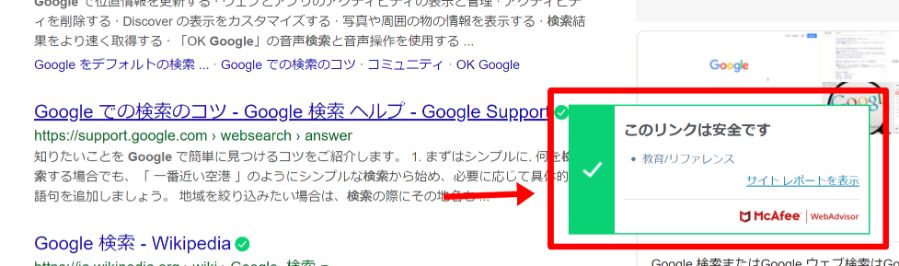
以上、Google検索が勝手にYahoo!検索になったときの対処法と原因でした。
同じような現象で困っている方は、ぜひ参考にしてくださいね。